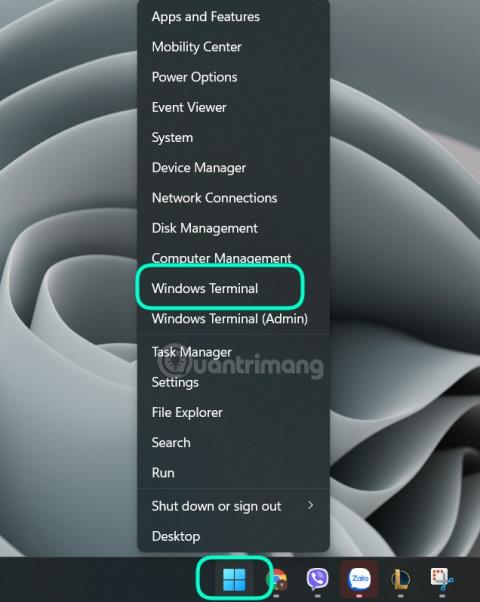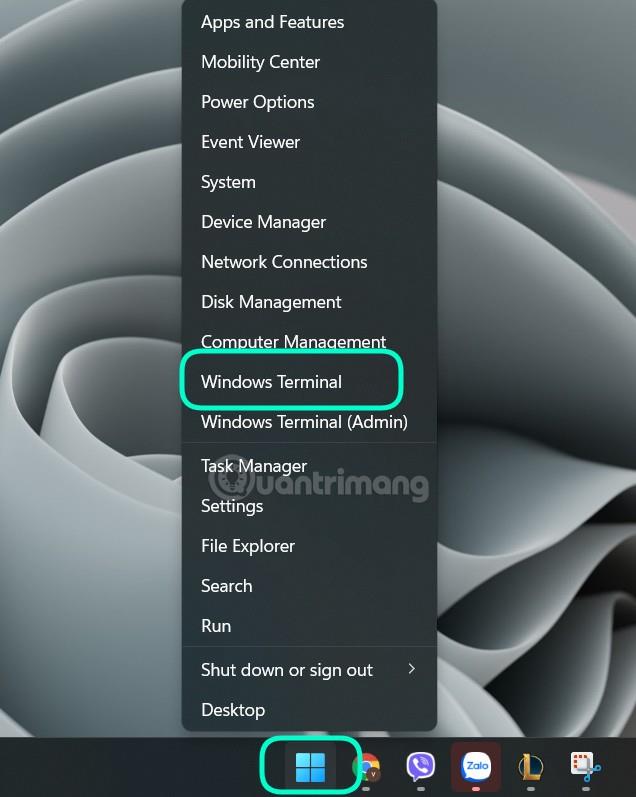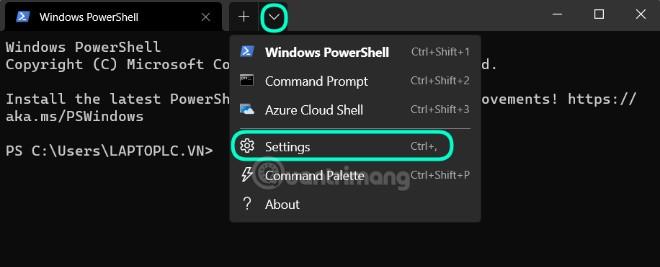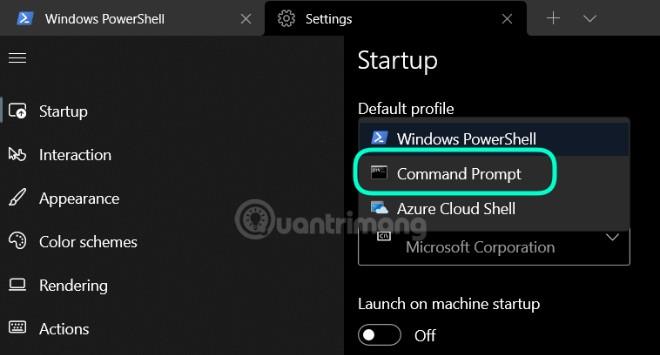Windows Terminal ist eine großartige Anwendung unter Windows 11, mit der Sie auf Befehle zugreifen können, die das Betriebssystem steuern. Windows Terminal ist eine leistungsstarke Komplettlösung für Programmierer und professionelle Benutzer gleichermaßen.
Mit diesem Tool können Sie Befehlsfenster, Farben und den Terminaltyp, den Sie verwenden möchten, frei anpassen. Selbst laut Microsoft kann jede Anwendung mit einer Befehlszeilenschnittstelle im Windows-Terminal ausgeführt werden.
Mit dem Kartensystem können Sie die Arbeit am Windows-Terminal einfach kontrollieren. Darüber hinaus kann Windows Terminal den Bildschirm für jeden Terminaltyp in verschiedene Bereiche unterteilen.
Standardmäßig wird beim Starten von Windows Terminal PowerShell geöffnet. Wenn Sie jedoch lieber die Eingabeaufforderung öffnen möchten, bietet Ihnen LuckyTemplates die Lösung.
Die Schritte sind wie folgt:
Schritt 1 : Öffnen Sie zunächst das Windows-Terminal, indem Sie unter Windows 11 mit der rechten Maustaste auf die Schaltfläche „Start“ klicken und dann auf „Windows-Terminal“ klicken.
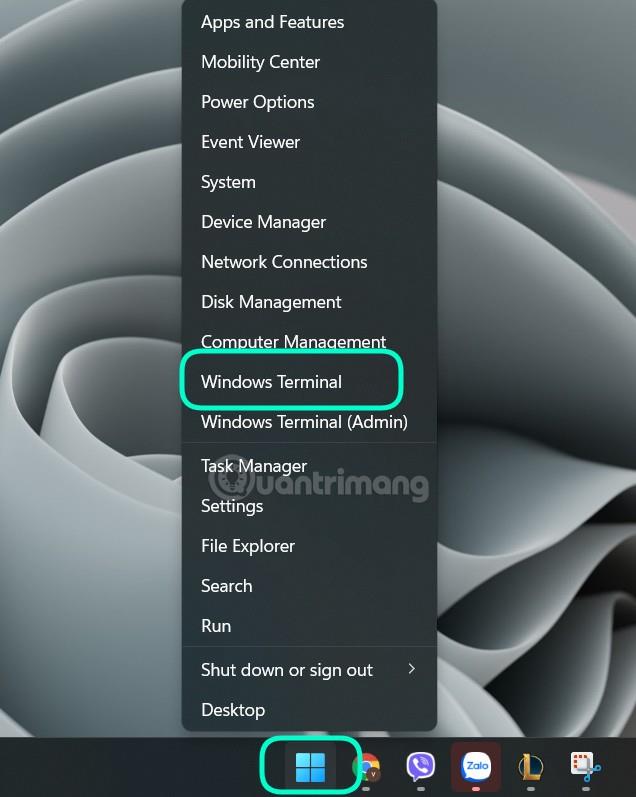
Schritt 2 : Klicken Sie in der Statusleiste des Windows-Terminals auf den Abwärtspfeil neben dem + -Zeichen und dann auf Einstellungen.
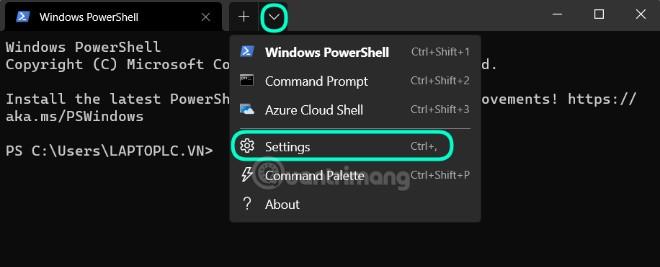
Schritt 3 : Wenn die Registerkarte „Einstellungen“ geöffnet wird, klicken Sie auf der rechten Seite auf „Start“ . Klicken Sie auf der Seite „Starteinstellungen“ auf das Dropdown-Menü im Abschnitt „Standardprofil“ .
Schritt 4 : Hier wählen Sie Eingabeaufforderung .
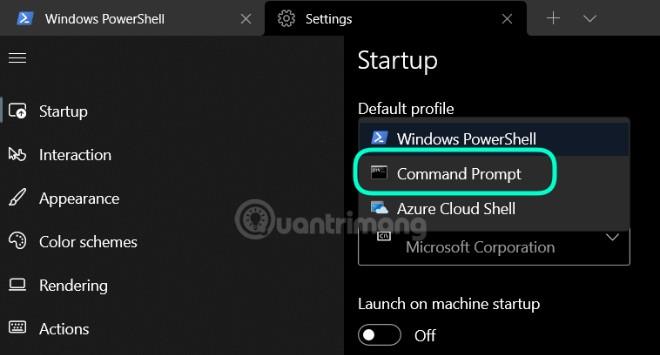
Schritt 5 : Klicken Sie zum Abschluss auf die Schaltfläche „Speichern“ in der unteren rechten Ecke des Fensters.

Schließen Sie dann die Registerkarte „Einstellungen“. Wenn Sie das nächste Mal Windows Terminal öffnen oder eine neue Terminal-Registerkarte erstellen, indem Sie auf das + -Zeichen klicken , öffnet Windows 11 die Eingabeaufforderung anstelle von PowerShell.
Viel Glück!